各种书卷形的特效效果相信小伙伴们都看到过,这种特效比较逼真,和古代真正的书卷相比相差无几,看起来古色古香,很多小伙伴都比较喜欢。其实,不需要使用专业的图片处理软件Adobe Photoshop ,我们也可以制作出这种特效效果,只需要使用我们经常都在使用的Word文档就能轻松制作出来了,相信经常使用Word文档的小伙伴都比较了解,在Word文档中,我们可以插入横卷形形状,这种形状和古代的书卷样式非常相像,所有,我们可以使用Word文档中的横卷形来制作书卷特效。那小伙伴们知道Word文档中怎么插入横卷形形状吗,方法其实非常简单。下面,小编就来为大家介绍具体的操作方法了,有需要的小伙伴快来一起往下看吧!
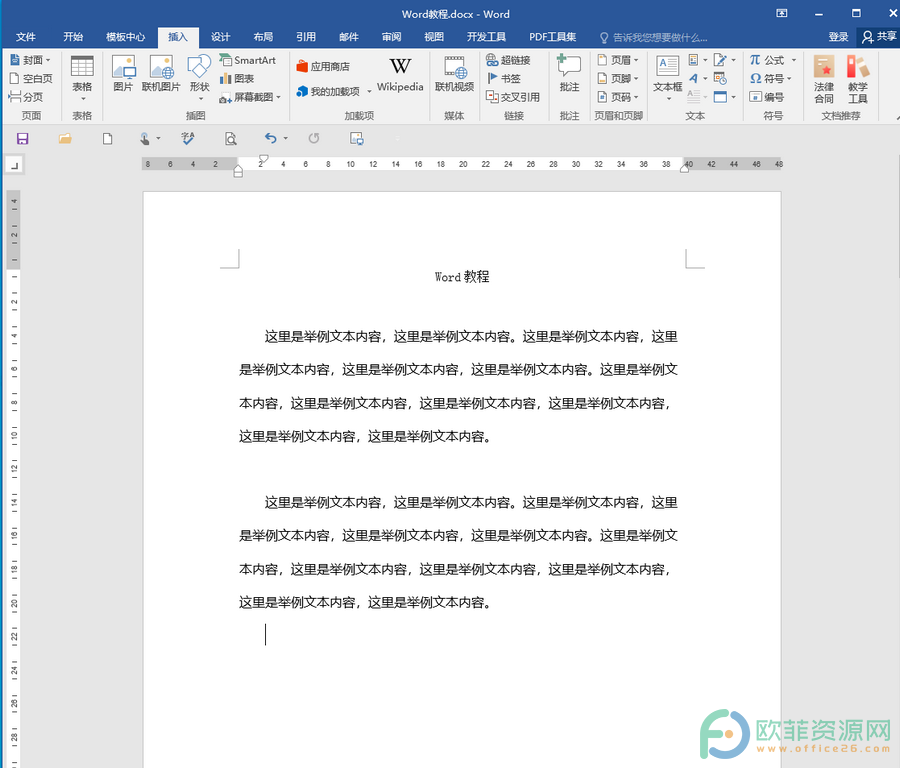
操作步骤
第一步:打开想要插入书卷效果的Word文档;
Word中怎么做有形状的标注
标注,简单来说就是对于某个内容的解释说明,批注。相信小伙伴们都了解。特别是我们在写各种论文时,导师可能会对我们写的内容进行标注。或者我们在上小学时,看到的各种插图中
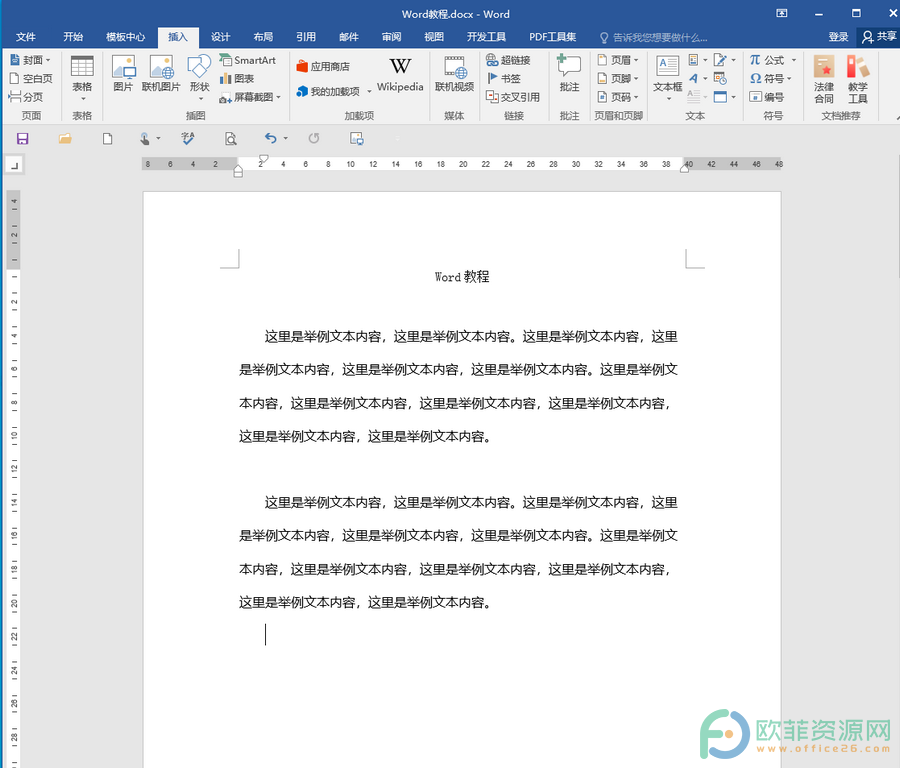
第二步:接着在界面上方找到并点击“插入”,接着在“插图”栏,找到并点击“形状”,在弹出的选项中找到“星与旗帜”栏,点击选择“横卷形”形状;
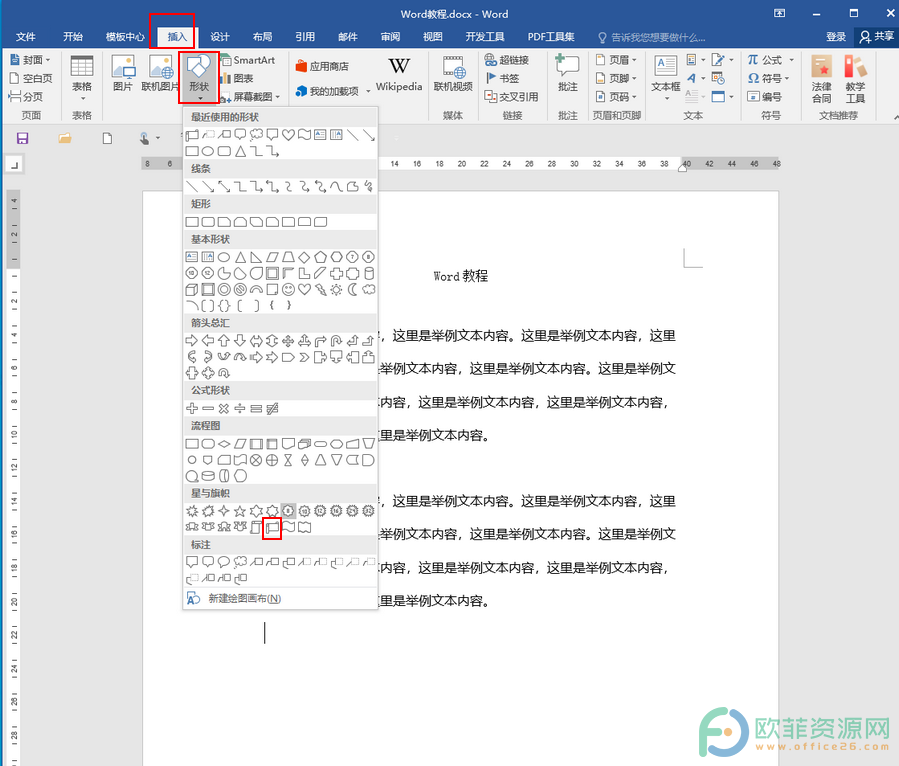
第三步:在界面中按下鼠标左键滑动,就可以看到绘制出横卷形形状了,我们选中横卷形,在“绘图工具”下,为其设置喜欢的填充颜色,形状轮廓,形状效果,位置等。我们还可以在其中插入竖排的文本框,将文本框填充和轮廓设置为无,然后输入喜欢的诗词,全部设置完成后的,点击界面左上角的保存图标进行保存就可以了。
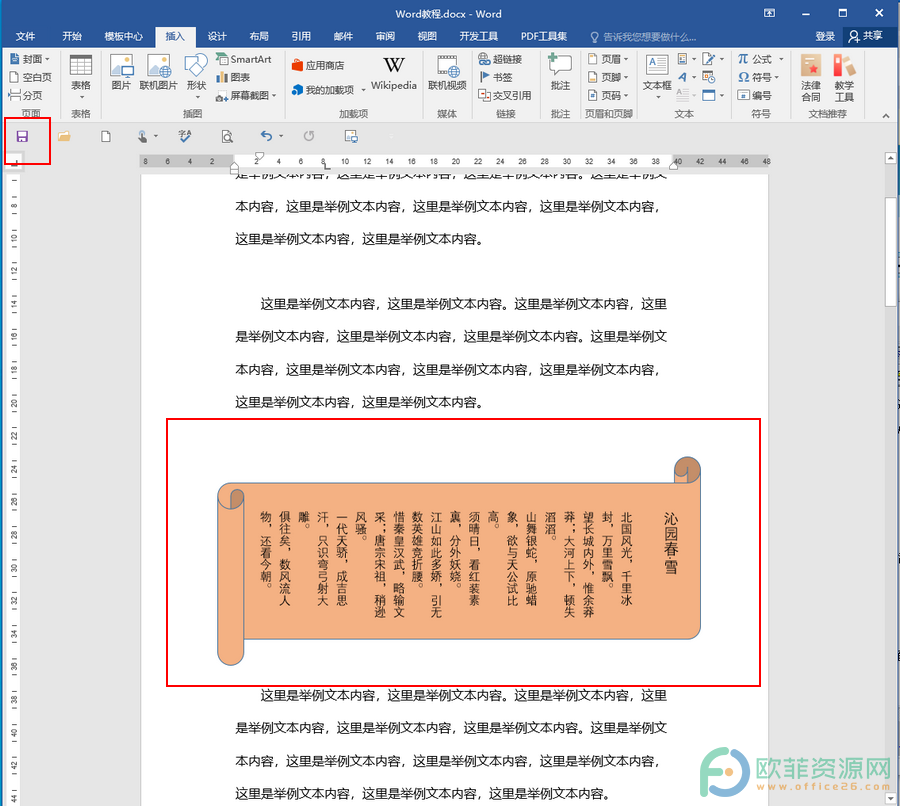
以上就是Word文档插入横卷形的方法教程了。在上面的教程中我们可以看到,我们还可以在Word文档中绘制各种爆炸形,五角星,十字星,六角形,七角星,八角星,十角星等等,小伙伴们可以自行选择设置。
Word中怎么画心形
心形,相信小伙伴们都不胡觉得陌生。我们可以在各种各样的场合看到各种各样的心形。比如各种心形的小物件,气球,项链,发夹,卡片等等。其实,我们在Word文档中也可以绘制心形,并且






